SoftEther VPNによる家族間ネットワーク接続環境を構築するために必要な、要件の確認と役割についての取り決めを行います。
要件の確認
SoftEther VPNによる家族間ネットワーク接続環境を構築するにあたり、以下の要件を確認してください。
SoftEther VPN Serverがインストールされているか
SoftEther VPNにはSoftEther VPN ServerとSoftEther VPN Bridgeと2種類ありますが、これまでに説明してきたSoftEther VPN Serverがインストールされた環境が必要です。
SoftEther VPN Bridgeはネットワーク同士を接続するためだけに機能を限定したものであるため、今後ServerではなくBridgeであるが故にできないことが出てきます。
ここで接続するSoftEther VPN環境は、どちらもSoftEther VPN Serverがインストールされている環境としてください。
接続するネットワークのアドレスは違っているか
ここで説明する接続方法は、同じネットワークアドレスを持つネットワーク同士を接続する「ブリッジ接続」ではなく、ネットワークアドレスが異なるネットワーク同士を「仮想レイヤ3スイッチ」で接続する方法です。
接続する各ネットワークのアドレスが同じ場合は、ネットワークアドレスの変更方法を参考に、どちらかのネットワークアドレスを変更してください。
ルーターの5555/tcpは開いているか
SoftEther VPN Serverは外部からの接続に対して、デフォルトで443/tcp、992/tcp、1194/tcp、5555/tcpの4つのポートで待ち受けています。
しかしあまり多くのポートで待ち受けているのも危険なのでルーターの設定ではサーバー待ち受けポートの中から5555/tcpだけ設定しました。(500/udpと4500/udpはL2TP接続用)
構築時はパソコン接続や家族間接続(拠点間接続)を使わなければ「使用しない」設定にしても構わないと説明しました。
今回、家族間接続(拠点間接続)を行いますので5555/tcpを開いておく必要があります。
ルーターの設定方法を参考に開いているかを確認してください。
なお、v6プラスなどIPoEを契約している場合、IPv4ではなくIPv6で接続される場合があります。その場合は、IPv6ファイアウォールで5555/tcpを開いておく必要があります。
IPv6ファイアウォールの設定を参考にして5555/tcpを通過させる設定をしてください。
リモート管理環境の準備
接続するネットワーク同士が物理的に離れている場合、例えば東京-大阪のようにすぐに移動できる距離ではない場合はリモート管理環境を準備してください。
具体的にはTeamViewerなどを使って片方のSoftEther VPN Serverパソコンにサインインできるようにしておくと、うまく接続できない場合に対処できます。
共有する装置は固定アドレスで運用する必要がある
ネットワークを接続した相手の複合機に印刷したり、相手のNASにアクセスしたりするなど機器の共有を行う場合、それらの機器を固定IPアドレスに変更する必要があります。
複合機などはIPアドレスが変わっても印刷できるようにドライバーが自動的に複合機を検索する機能を持っています。しかし、この機能は同一ネットワークでしか機能しません。そのため、接続元ネットワークからは接続先ネットワークの複合機のIPアドレスを知ることができません。
固定IPアドレスに変更しても多くの複合機についてはドライバーの再インストールなどは必要ありません。
NASの共有フォルダーには「\\<ホスト名>」ではなく「\\192.168.bbb.XXX」とIPアドレスでアクセスする必要があります。
役割の決定
SoftEther VPNによる家族間ネットワーク接続環境を構築するにあたり、追加機能となる「仮想レイヤ3スイッチ」と「仮想HUB」について決めておくことがあります。
マスターの決定
ここでもう一度モデルケースを確認してみます。
- 両親と子供の一般的な家庭
- 自宅は東京
- 父親は2年間の単身赴任で大阪に行くことになる
- 自宅にSoftEther VPNサーバーを構築している
- SoftEther VPNサーバーは父親と子供が利用している
- 自宅に家計情報などを保存したNASも使っている
- 父は赴任先で新たなSoftEther VPNサーバーを構築する
2か所以上のSoftEther VPN環境を接続する場合、マスターとなるSoftEther VPN環境を決める必要があります。
マスターとなるSoftEther VPN環境には「仮想レイヤ3スイッチ」と他のSoftEther VPN環境を接続する「仮想HUB」を設置します。
モデルケースでは大阪の赴任先は2年で引き払いますので、東京の自宅をマスターとするのが妥当です。
「仮想レイヤ3スイッチ」は直接SoftEther VPN接続を行えません。SoftEther VPN接続は「仮想HUB」間で行い、その「仮想HUB」を「仮想レイヤ3スイッチ」に接続します。
図の大阪の「仮想HUB(B)」と東京の「仮想HUB(B)」はレイヤ2の「カスケード接続」となります。すなわち、東京の「仮想HUB(B)」は大阪からLANケーブルを引いて大阪のネットワークに直結しているようなものになります。
モデルケースのように父親がすべてを管理している場合は問題となりません。
しかし、友人同士で接続した場合、マスターとなるSoftEther VPN環境の持ち主は接続先のネットワークを自由に使えることになります。信用できる相手と接続することは当然ですが運用ルールもよく話し合ってください。
仮想HUBの接続方向
大阪の「仮想HUB(B)」と東京の「仮想HUB(B)」とは「カスケード接続」を行います。
その場合、両方のSoftEther VPN環境はSoftEther VPN Serverで構築されているため、接続方向は「大阪⇒東京」、「東京⇒大阪」のどちらでも可能です。
どちらでも構いませんが、今回は「接続先⇒マスター」すなわち「大阪⇒東京」という方向で「カスケード接続」することとします。
まとめ
SoftEther VPNによる家族間ネットワーク接続環境を構築するための要件の確認と役割についての取り決めを行いました。
役割は家族以外の接続ではプライバシーやコンプライアンスの問題となりますので慎重に検討してください。
相手が信用に足らない場合は後々問題となりますので接続は諦めてください。
- [1 Gen]SoftEther VPNによる家族間ネットワーク接続環境構築(1)概要
- [1 Gen]SoftEther VPNによる家族間ネットワーク接続環境構築(2)要件の確認と役割の決定
- [1 Gen]SoftEther VPNによる家族間ネットワーク接続環境構築(3)必要事項の設定シートへの書き出し
- [1 Gen]SoftEther VPNによる家族間ネットワーク接続環境構築(4)マスター側の設定
- [1 Gen]SoftEther VPNによる家族間ネットワーク接続環境構築(5)接続先の設定
- [1 Gen]SoftEther VPNによる家族間ネットワーク接続環境構築(6)ルーティングの設定
- [1 Gen]SoftEther VPNによる家族間ネットワーク接続環境構築(7)スループットの測定
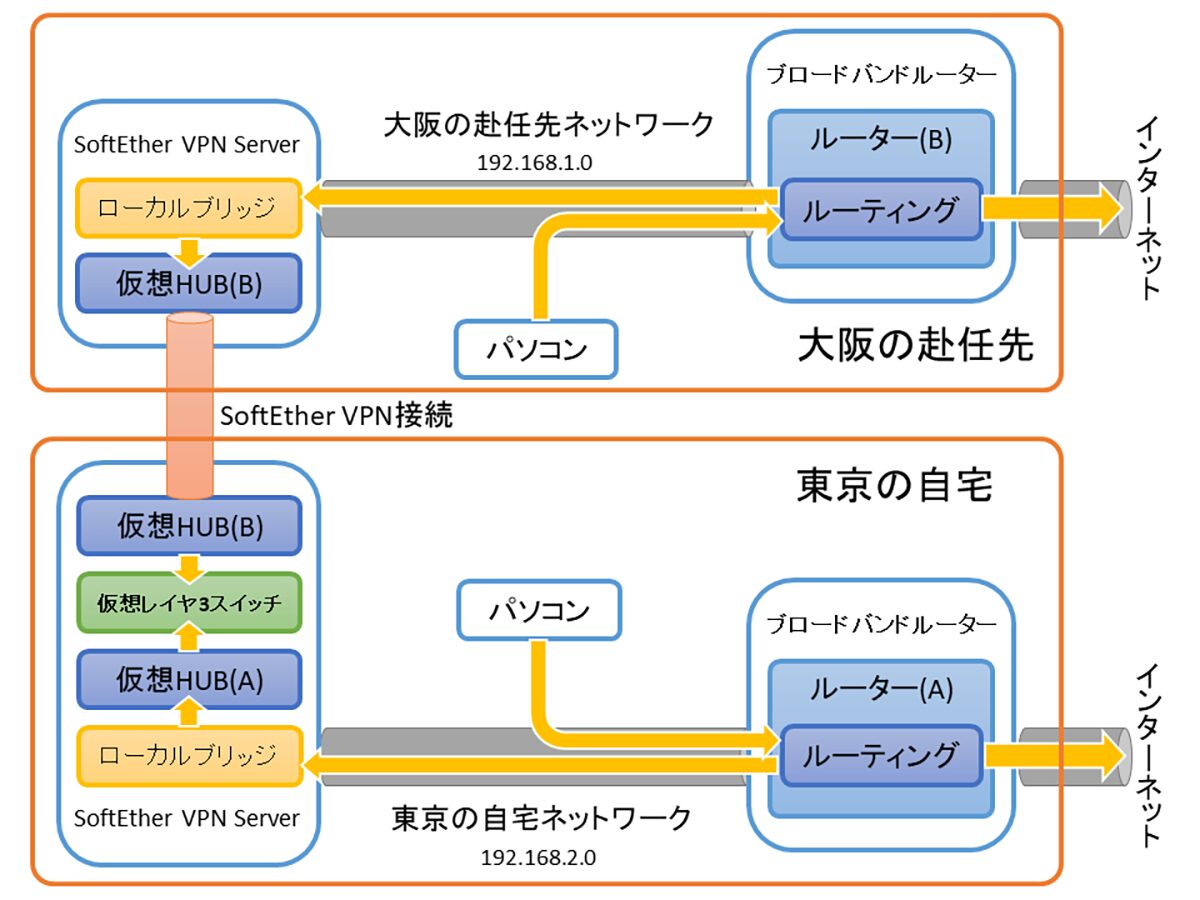
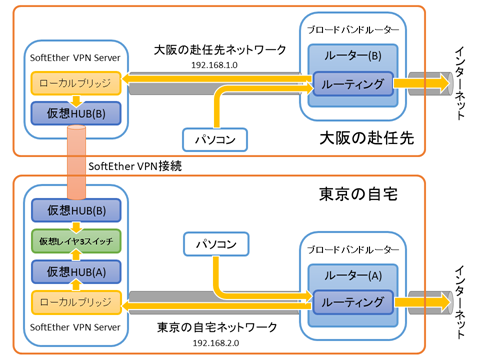


コメント